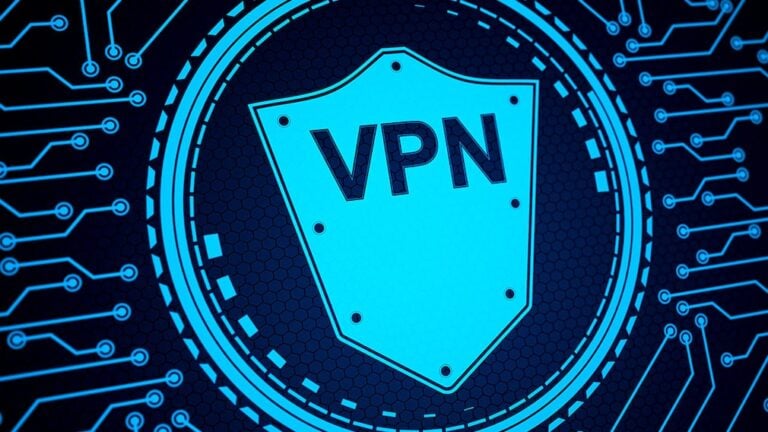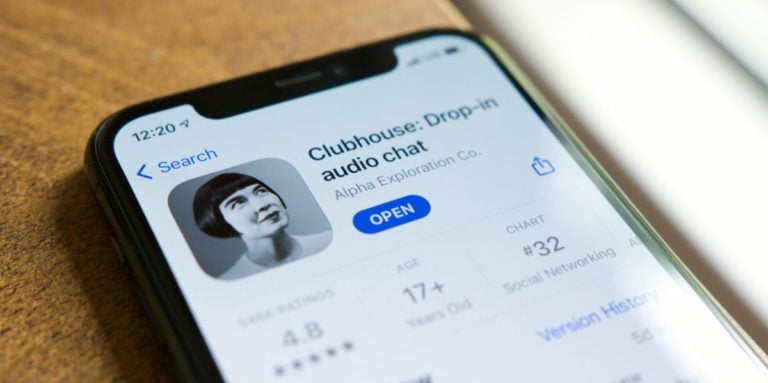Non è raro sentire le app Android bloccarsi da sole e questo è un errore del sistema operativo abbastanza comune. Questo è un errore tipico: “L’applicazione è stata interrotta”.
Nel corso degli anni, Android è migliorato in modo significativo, è diventato più stabile, ha ampliato la gamma di funzionalità per gli sviluppatori e ha migliorato significativamente la capacità del sistema di eseguire dozzine di applicazioni e servizi contemporaneamente. Ma nonostante tutti gli innegabili miglioramenti apportati, il sistema continua a trascinare e rilasciare bug, alcuni dei quali molto fastidiosi, come il fatto che le app Android a volte si fermano da sole.
Se è vero che il problema della chiusura forzata delle applicazioni si è attenuato nel tempo, continua a persistere, e non è così insolito. Se questo è il tuo caso e di tanto in tanto ricevi questo errore o c’è un’applicazione particolare che continua a darti questo errore, presta molta attenzione a questo articolo. Successivamente, spiegheremo le ragioni di questo errore e le possibili soluzioni.
Perché le app Android si fermano da sole?
Prima di provare a risolvere qualsiasi errore, è necessario sapere cosa lo causa o almeno avere un’idea dei possibili problemi che portano a tale errore. Forzare la chiusura delle applicazioni su Android può essere causato da diversi motivi, i più comuni dei quali sono i seguenti:
- Il telefono cellulare non dispone di RAM sufficiente per eseguire l’applicazione.
- I dati dell’applicazione o dell’utente sono danneggiati.
- Lo sviluppo dell’applicazione non è corretto, provocando questo tipo di arresto anomalo.
- Guasto imprevisto del sistema del dispositivo.
Se le tue app si arrestano a causa di un problema interno del telefono, non puoi fare nulla per risolverlo. Tuttavia, se ciò è dovuto a uno qualsiasi degli altri motivi, possiamo provare diverse soluzioni.
Trova l’applicazione che causa il problema
Ovviamente, se non sappiamo quale o quali applicazioni si stanno bloccando, non saremo in grado di risolvere il problema e continuare a utilizzare il nostro dispositivo normalmente. Quindi, la prima cosa che devi fare è trovare le app che chiudono forzatamente e annotarti i loro nomi in modo da poterle ritrovare velocemente in seguito.
Forse l’applicazione che ti causa problemi è un’applicazione personalizzata (ovvero l’hai scaricata tu stesso) o un’applicazione di sistema. Nel caso di quelle personalizzate, sarà molto più semplice risolvere il problema, poiché c’è sempre la possibilità di disinstallare l’applicazione. Nel caso delle applicazioni di sistema non è sempre possibile eliminarle, il che può complicare il compito.
Svuota la cache dell’applicazione
La prima cosa che proveremo prima di chiudere le app Android è svuotare la cache delle app. Per fare ciò, dovrai andare all’indirizzo: “Impostazioni” – “Applicazioni” – “Tutto”.
- Trova l’applicazione che causa il problema nell’elenco, seleziona Utilizzo dati e fai clic su Cancella cache.
- A seconda della versione di Android che possiedi, potresti dover cercare la sezione “Archiviazione” dell’applicazione problematica per svuotarne la cache.
- Dopo averlo disinstallato, utilizza il tuo cellulare normalmente. Se non ricevi il messaggio di errore “L’applicazione è stata interrotta”, il problema è già stato risolto.
- Se si ripresenta, continua a leggere per scoprire cos’altro puoi fare per correggere l’errore.
Rimuovere i dati dall’applicazione
Se svuotare la cache non risolve il problema e le app Android continuano a bloccarsi da sole, passiamo a un metodo leggermente più aggressivo: cancella i dati dell’app.
Quando cancelliamo la cache dell’applicazione, vengono eliminati solo i file temporanei. Tuttavia, l’eliminazione dei dati dall’app cancellerà le impostazioni e altri elementi che non possono essere ripristinati. Pertanto, prima di eliminare i dati dell’applicazione, prova a salvare tutte le informazioni importanti in modo da poterle ripristinare in seguito. Per eliminare i dati dall’Applicazione, è necessario effettuare le seguenti operazioni:
- Vai su Impostazioni per l’applicazione che genera errori.
- Accedi alla stessa posizione in cui hai svuotato la cache, ma questa volta fai clic su Cancella dati.
L’applicazione verrà ripristinata e sembrerà come se l’avessi appena scaricata, ovvero tutte le informazioni e le impostazioni che potrebbero essere presenti andranno perse.
Una volta che hai una nuova applicazione, prova a utilizzarla di nuovo per vedere se l’errore “L’applicazione è stata interrotta” è stato risolto. In caso contrario, prova a spegnere e riaccendere il telefono, a volte questo semplice processo può risolvere molti problemi, incluso questo. Ma se l’errore persiste, è meglio disinstallare l’applicazione.
Disinstallare e reinstallare l’applicazione
Le applicazioni vengono spesso installate in modo errato o si bloccano e ne costringono la chiusura perché non possono funzionare normalmente. Questo errore di installazione o problemi con l’applicazione possono essere risolti in molti casi se lo disinstalliamo e reinstalliamo. Controlla se il problema è stato risolto, in caso contrario prova a eseguire il downgrade. Per fare ciò, devi disinstallare l’app e scaricare il suo APK della versione precedente da un sito di terze parti, poiché Google Play non ti consente di scaricare versioni precedenti delle app.
Se l’applicazione che ci causa problemi è un’applicazione personalizzata, non ci saranno problemi nell’eseguire questo processo. Basta disinstallarlo e poi andare su Google Play per reinstallarlo sul tuo dispositivo. Se invece l’applicazione è un’applicazione di sistema, è necessario effettuare le seguenti operazioni:
- Vai su “Impostazioni” – “Applicazioni”.
- Trova l’applicazione che causa il problema.
- Seleziona l’opzione “Disinstalla aggiornamenti”.
Ora prova a utilizzare l’applicazione per vedere se l’errore “L’applicazione è stata interrotta” è stato risolto. Se il problema persiste, seleziona l’opzione dell’applicazione “Disabilita”. Ciò impedirà il suo funzionamento e l’errore smetterà di essere visualizzato.
Hai ancora problemi con la chiusura dell’app Android?
Se hai seguito tutti i passaggi precedenti e le tue app Android continuano a bloccarsi, abbiamo alcuni suggerimenti finali per risolvere il problema. Prima di tutto, assicurati di aver installato tutti gli aggiornamenti esistenti per il tuo dispositivo. Il mancato aggiornamento del telefono può causare molti problemi e impedire il funzionamento delle app.
Tuttavia, se l’errore si verifica in un’applicazione personalizzata, è meglio rimuoverlo e trovare un’alternativa. Non reinstallarlo e continua a soffrire, perché non inizierà a funzionare normalmente. Ci sono tantissime applicazioni su Google Play, e sicuramente ne troverai alcune quasi identiche a quella che non smette mai di darti problemi.
Al contrario, se si verifica un problema dovuto a una o più applicazioni di sistema necessarie per il funzionamento del dispositivo, il nostro telefono potrebbe essere inutilizzabile. In questo caso le soluzioni possibili sono due, anche se leggermente più pericolose:
- Puoi provare a ripristinare le impostazioni di fabbrica dello smartphone. Ciò eliminerà tutti i dati, informazioni, foto, immagini, messaggi. Cioè, il tuo cellulare si svuoterà e dovrai ricominciare da capo per configurarlo. Naturalmente, questo processo risolverà quasi sicuramente il problema.
- Reinstallare il firmware sul dispositivo. Questo processo è diverso per ciascun dispositivo e modello. Dovrai quindi cercare un firmware adatto al tuo dispositivo, ad esempio per Samsung c’è Odin, per Nexus puoi utilizzare Fastboot, OnePlus ti permette di eseguire il flashing del tuo cellulare dal dispositivo stesso.